Para usar una VPN en el móvil, puedes instalar una app VPN (la opción más rápida y fácil) o configurarla a mano en los ajustes de tu teléfono. Android y iPhone también cuentan con opciones integradas limitadas, como Relay privado de iCloud en iOS o la VPN de Google en dispositivos Pixel. La mayoría de la gente elige una app VPN para acceder con un solo toque a servidores seguros y funciones integradas, como un kill switch o protección contra fugas. La configuración manual suele ser más compleja y normalmente solo se usa para las VPN del trabajo o cuando no hay una app disponible.
Te guiaremos paso a paso por ambos métodos de configuración en Android y iPhone. También aprenderás a solucionar problemas frecuentes, a usar una VPN con un punto de acceso wifi y a comprobar si tu VPN funciona correctamente.
Cómo configurar y usar una app VPN en móviles
La forma más sencilla de usar una VPN en el móvil es con una app dedicada. Tanto Android como iOS admiten apps nativas, así que puedes instalarla desde la tienda oficial de apps y conectarte en cuestión de segundos.
A continuación te explicamos cómo instalarla en ambas plataformas usando CyberGhost VPN como ejemplo.
Android
- Suscríbete a CyberGhost VPN. Admite los protocolos VPN más rápidos y seguros, como IKEv2 (diseñado para conexiones móviles sin interrupciones), cifrado de alta calidad y un Kill Switch a prueba de fallos para proteger de verdad tus datos.
- Instala la app de CyberGhost VPN desde nuestra página de descargas para Android o desde Google Play Store.
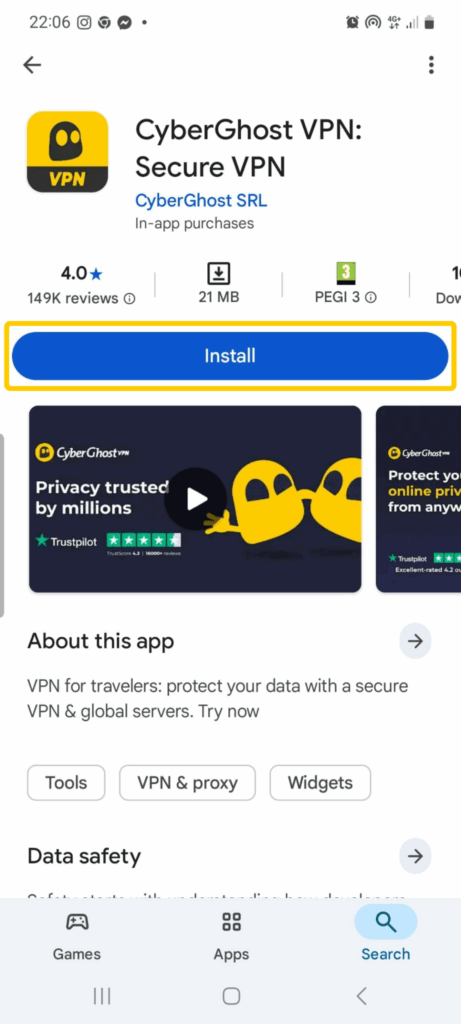
- Abre la app y toca en Aceptar y continuar para aceptar la política de privacidad de CyberGhost VPN.
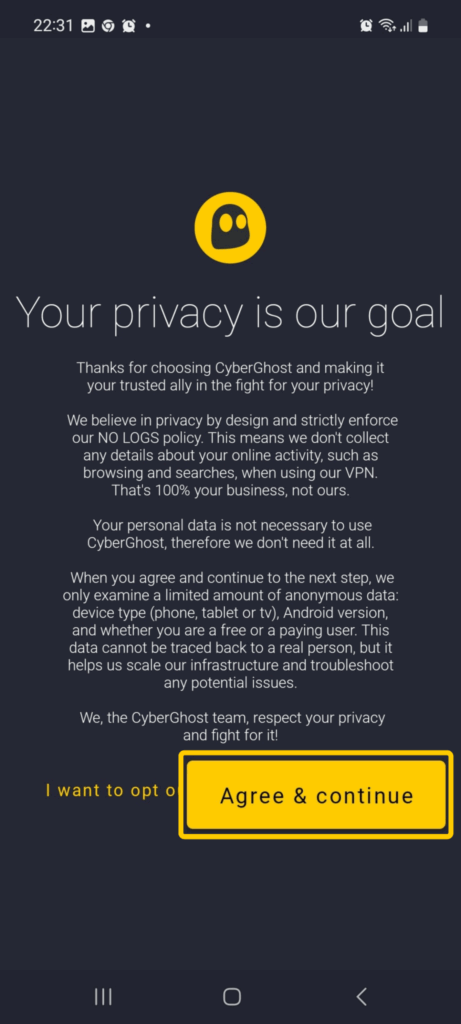
- Toca en ¿Usuario existente? para iniciar sesión con tus nuevas credenciales del paso 1. Si todavía no te has suscrito, puedes hacerlo ahora tocando en Suscribirme ahora.
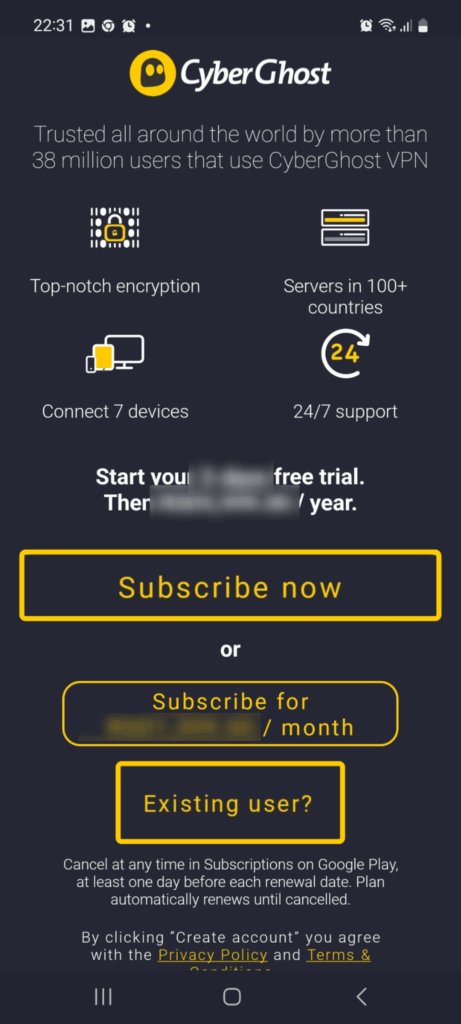
- Añade una configuración de VPN en tu teléfono tocando en Aceptar. Android mostrará un mensaje de petición de conexión explicando que la VPN puede gestionar tu tráfico de red. Vuelve a hacer clic en Aceptar para proceder.
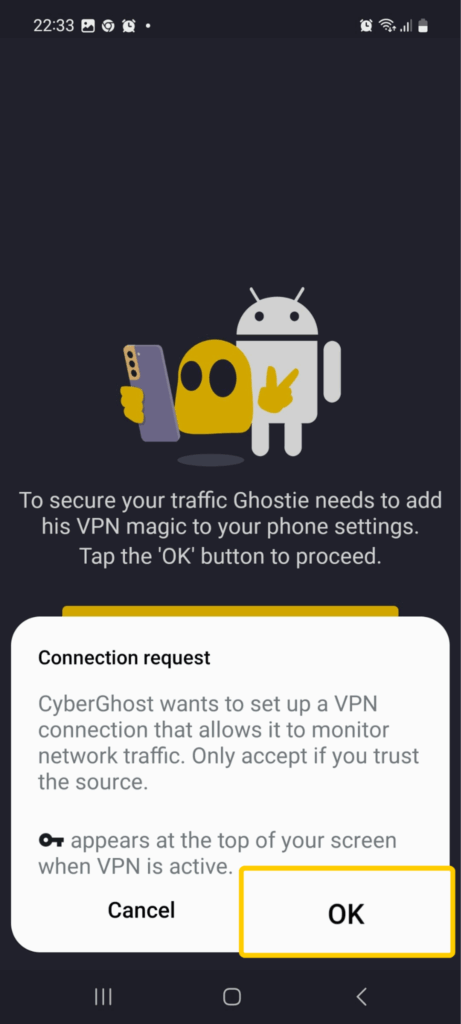
- Toca en el botón grande de encendido para conectarte. La app puede elegir el servidor más rápido para ti (Mejor ubicación), o también puedes elegir tú una ubicación específica usando la lista de servidores disponibles.
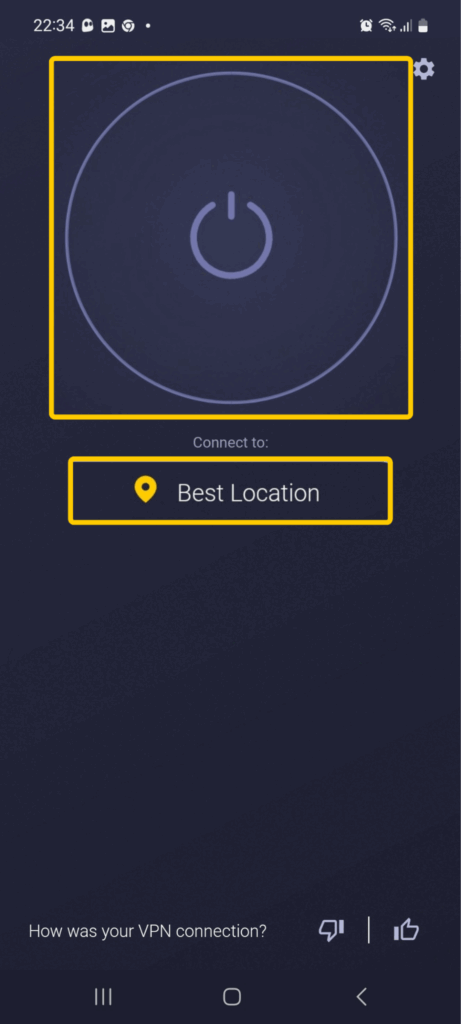
- Para alternar entre servidores o ubicaciones, toca en el botón de encendido para desconectarte. A continuación, pulsa en Mejor ubicación. En la pestaña Países, elige un país concreto al que quieres conectarte.
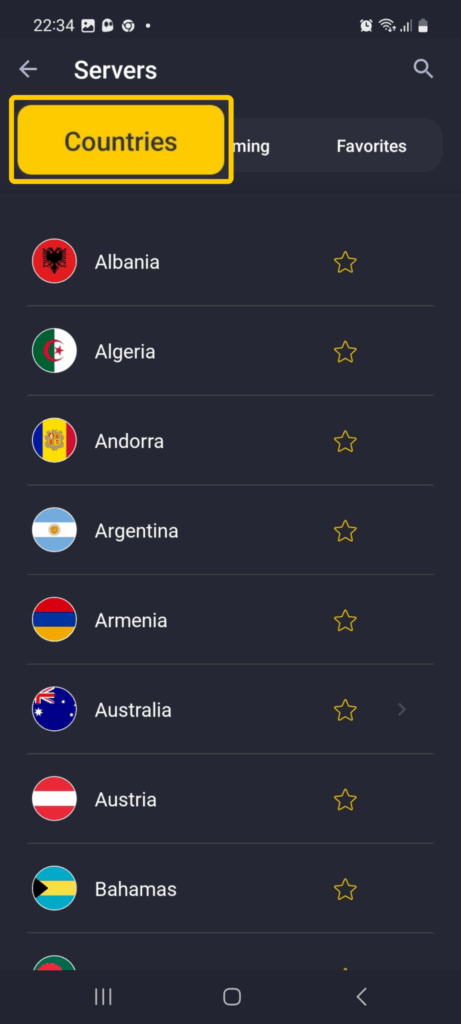
- Después de seleccionar un servidor, la app se vuelve a conectar y muestra en la pantalla principal la ubicación y dirección IP actualizadas del servidor.
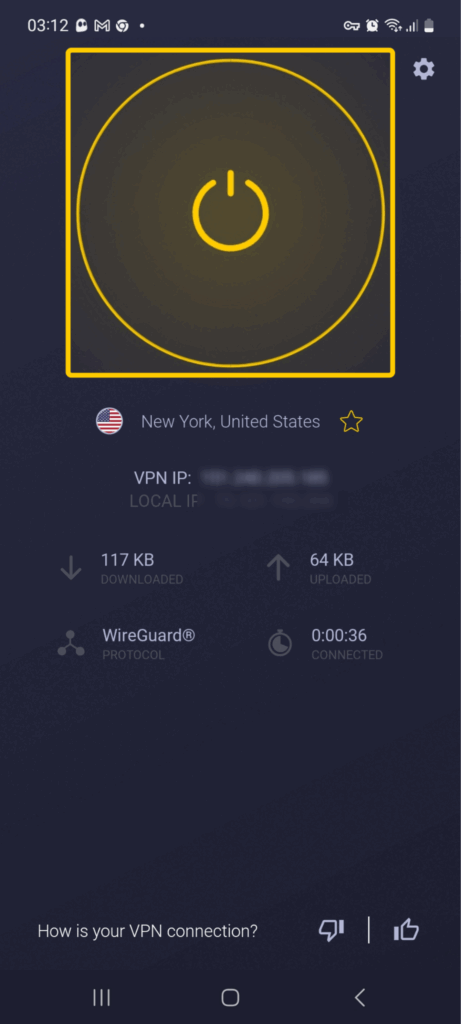
iOS
- Suscríbete a CyberGhost VPN. Con su app nativa para iOS y las mejores funciones de seguridad de su clase que incluyen cifrado AES de 256 bits, un kill switch automático y protección contra fugas, es una de las principales VPN para dispositivos móviles.
- Descarga e instala la app VPN desde nuestra página de descargas para iOS o desde la App Store.
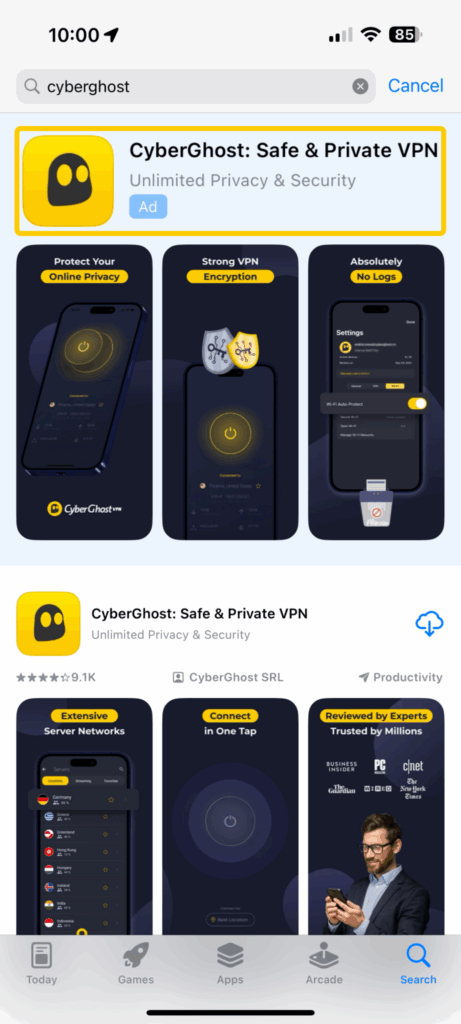
- Abre la app y toca en Aceptar y continuar para aceptar la política de privacidad de CyberGhost VPN.
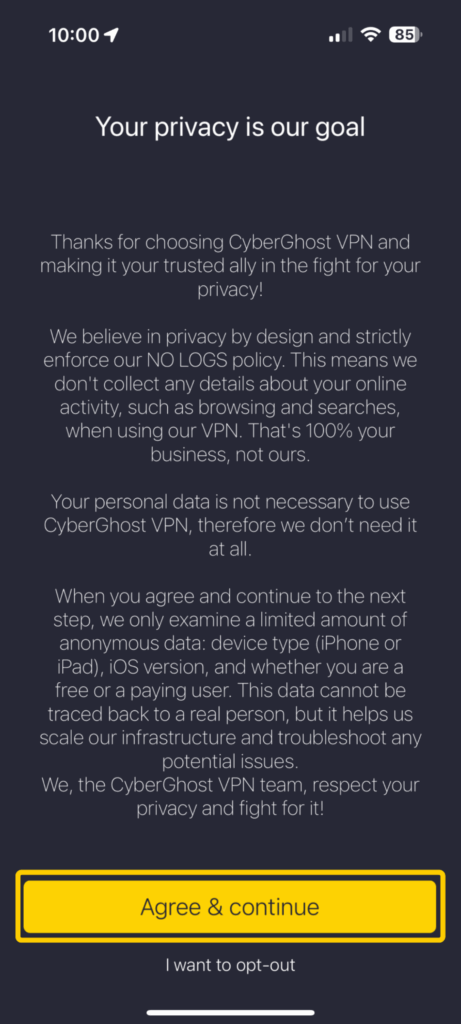
- Toca en Ya tengo cuenta e inicia sesión, o bien selecciona Suscribirme ahora si todavía tienes que crear la cuenta.
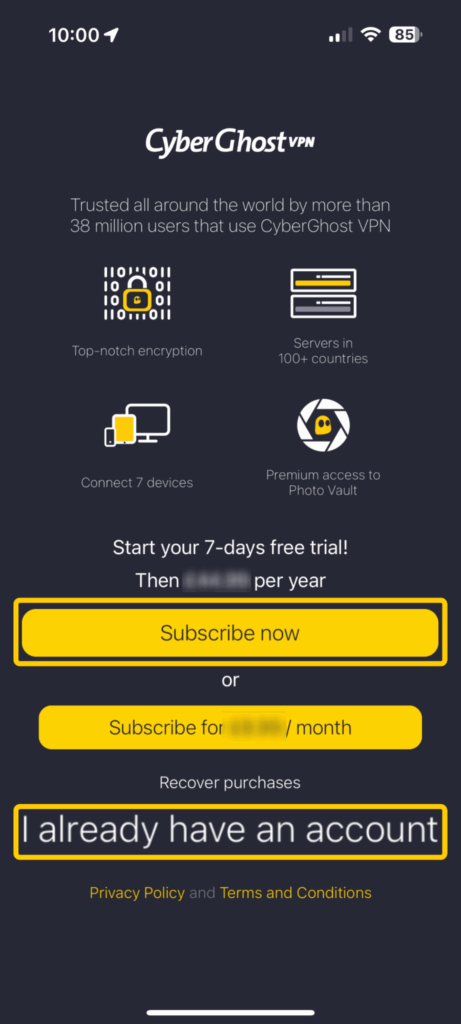
- Cuando te lo pida, permite las notificaciones de CyberGhost VPN.
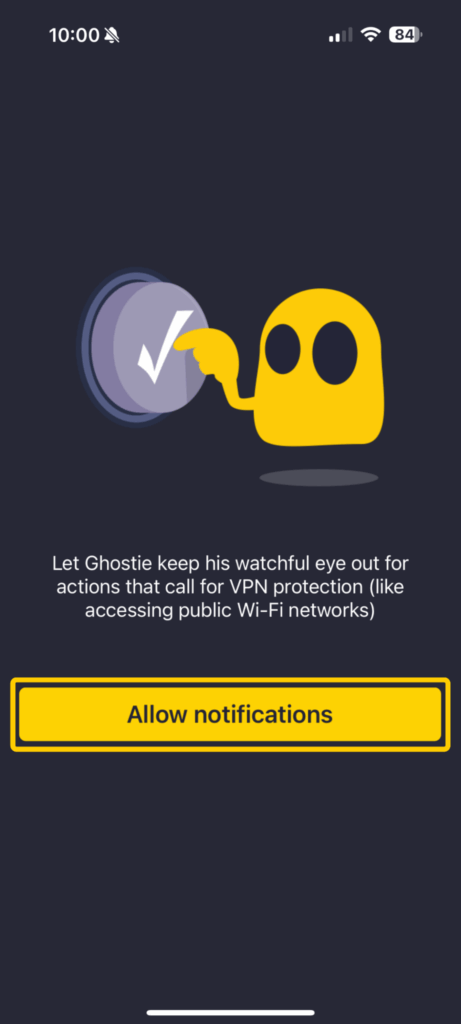
- Añade una configuración de VPN en tu iPhone tocando en Aceptar y después en Permitir. De esta forma, permites que CyberGhost VPN gestione tu conexión a Internet.
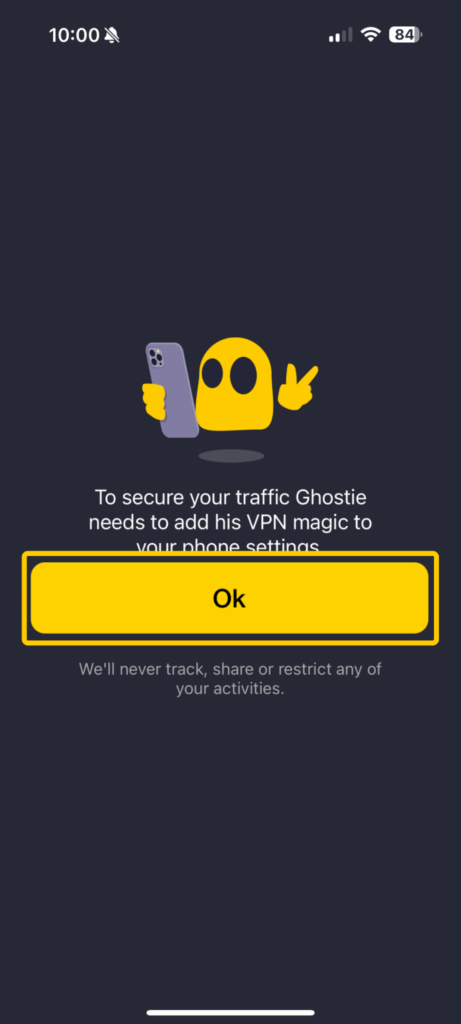
- Para conectarte, haz clic en el botón grande de encendido de la pantalla principal. CyberGhost VPN puede elegir la mejor ubicación para ti, o también puedes elegir tú una ubicación específica de la lista de servidores.
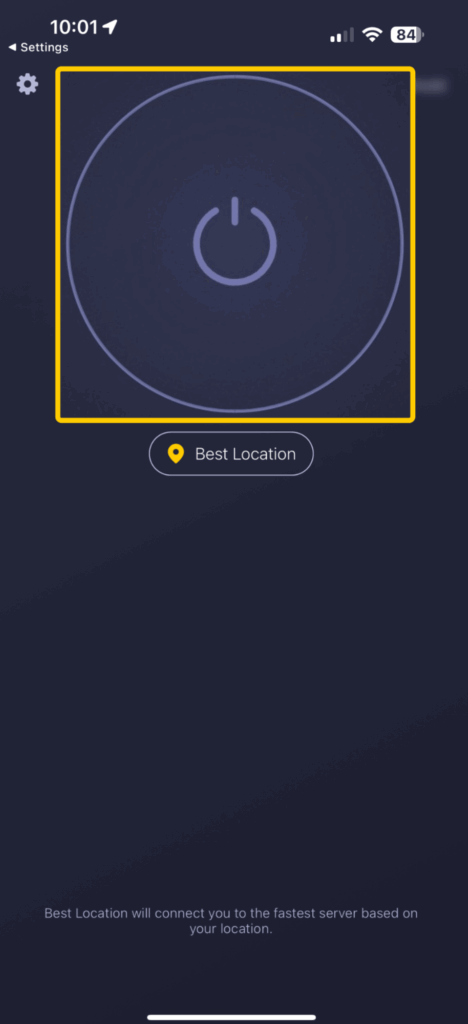
- Para cambiar de servidor, desconéctate de la ubicación actual y después toca en Mejor ubicación para elegir un país diferente.
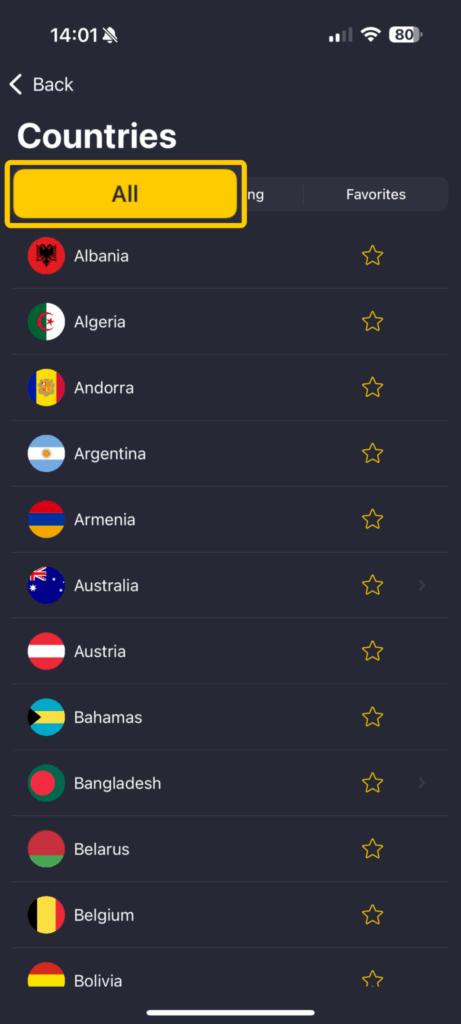
- Después de seleccionar un servidor, la app se vuelve a conectar y muestra en la pantalla principal la ubicación y dirección IP actualizadas del servidor.
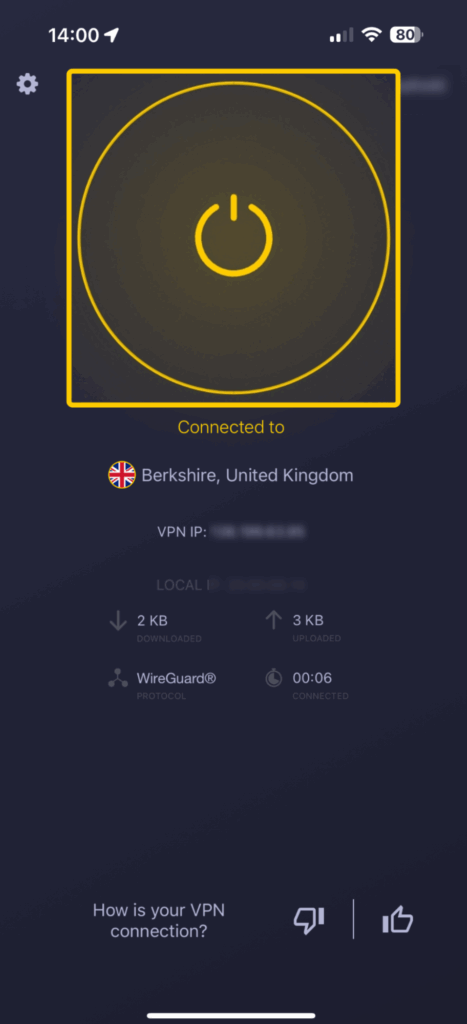
Cómo configurar manualmente una app VPN en móviles
También puedes configurar manualmente la VPN en el dispositivo móvil. Es más técnico que usar la app, pero puedes hacerlo directamente a través de los ajustes de tu dispositivo.
Android
- Abre la app Ajustes.
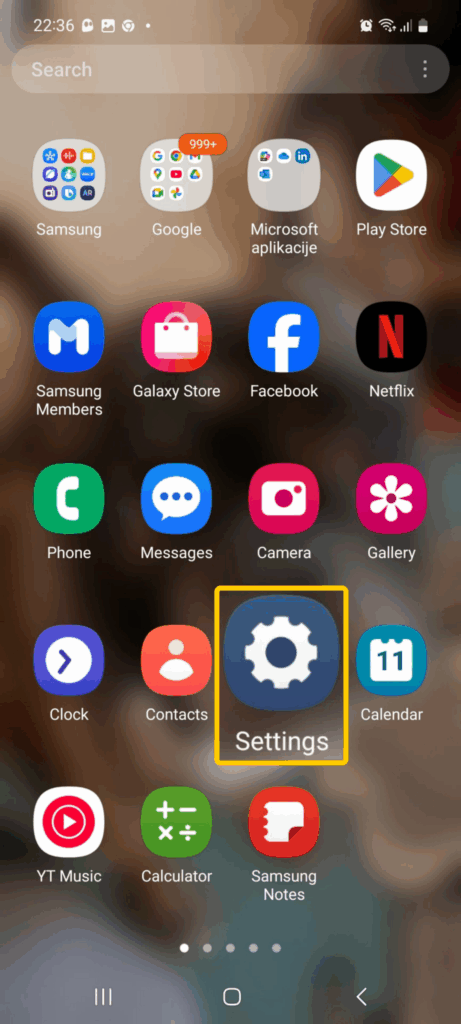
- Toca en Redes e Internet o en Conexiones (el nombre puede variar dependiendo del modelo y el sistema operativo del dispositivo).
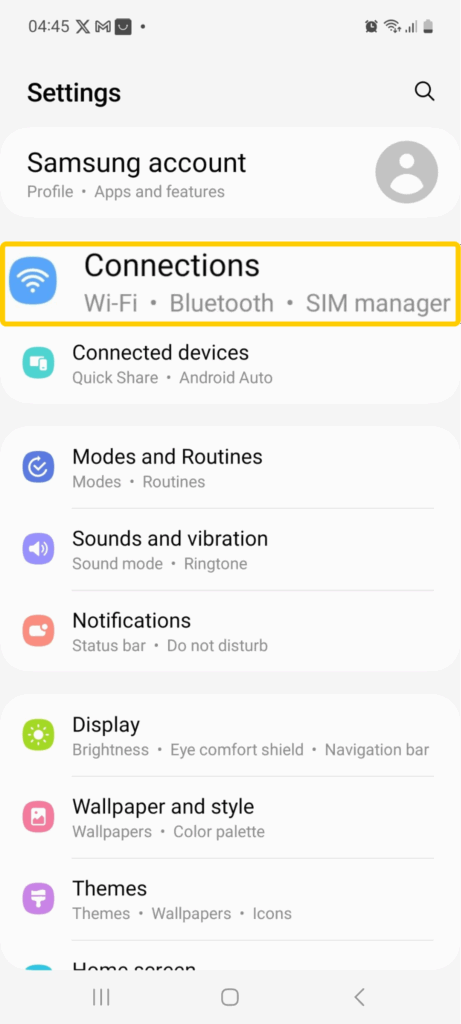
- Elige Más ajustes de conexión.
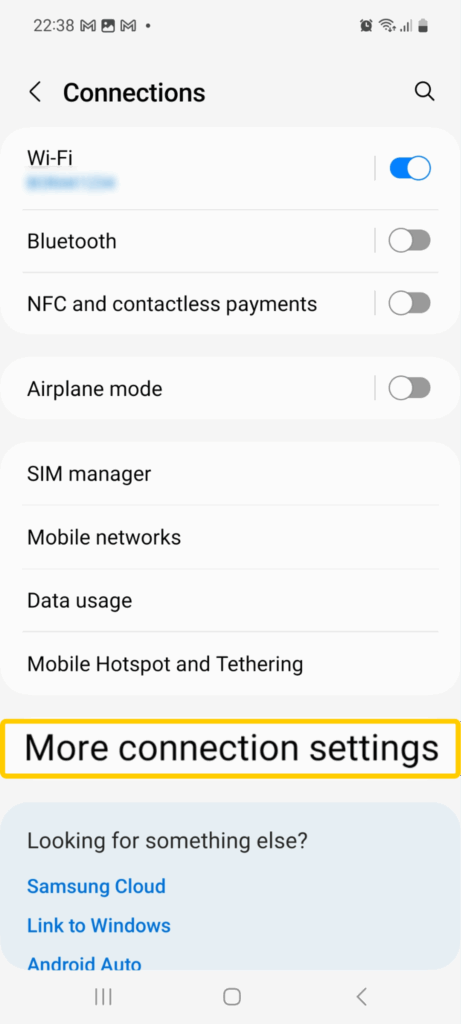
- Selecciona VPN.
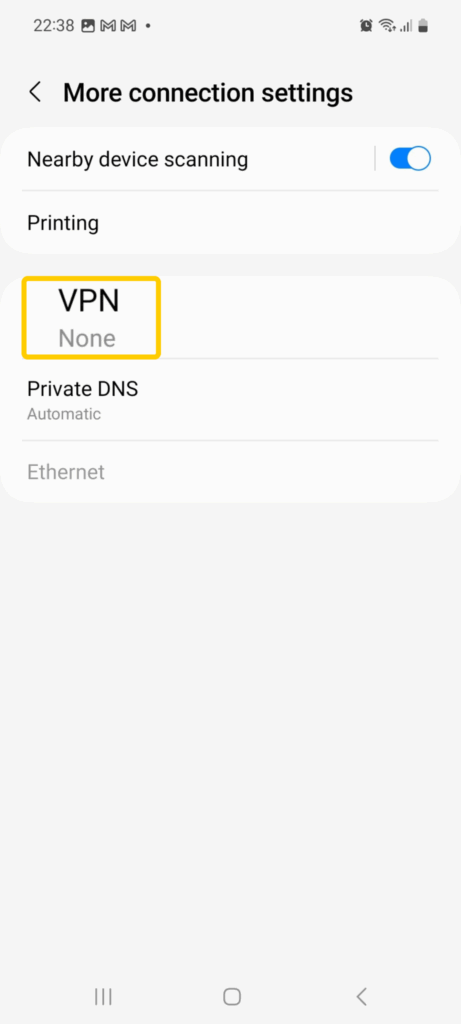
- Toca en los tres puntos de la esquina superior derecha y después selecciona Añadir perfil VPN.
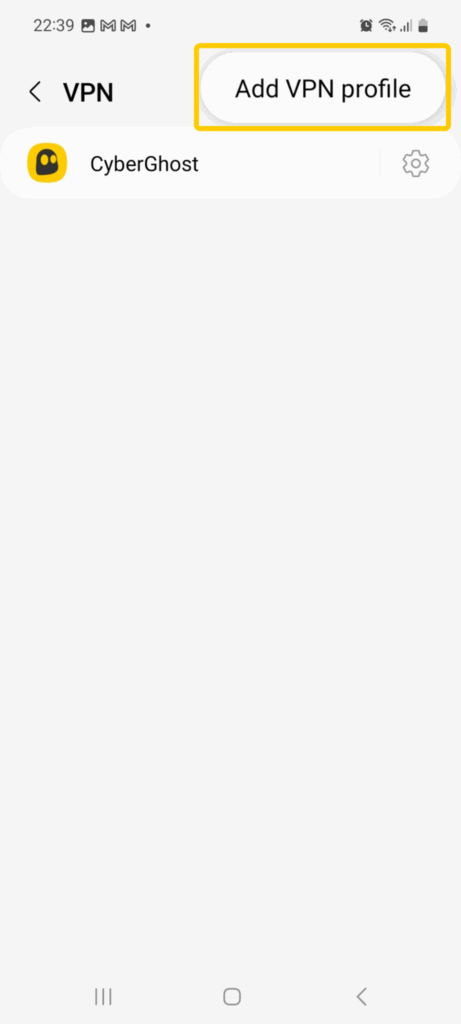
- Introduce un nombre para la VPN.
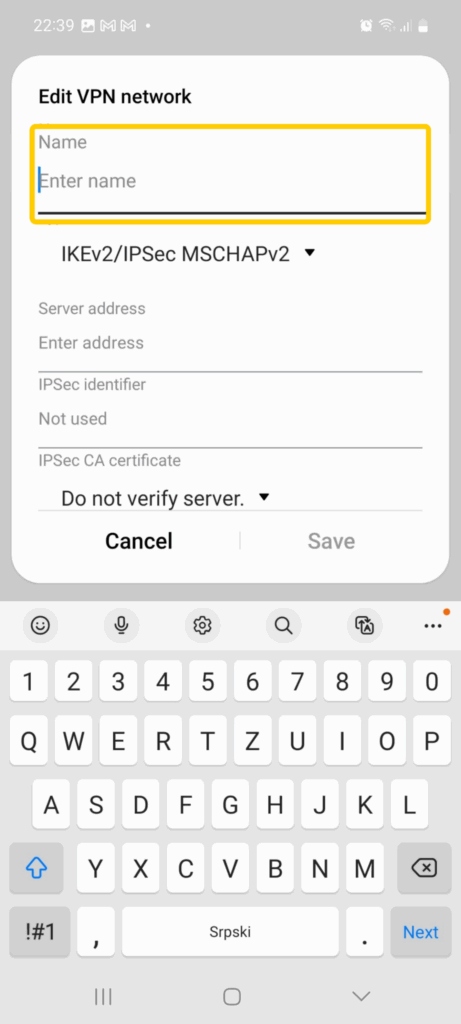
- Elige un tipo de VPN (IKEv2/IPSec MSCHAPv2, IKEv2/IPSec PSK o IKEv2/IPSec RSA, dependiendo de con qué sea compatible tu proveedor). La mayoría de las VPN personales usan IKEv2/IPSec MSCHAPv2, el cual verifica tu conexión con el nombre de usuario y contraseña de tu cuenta VPN.
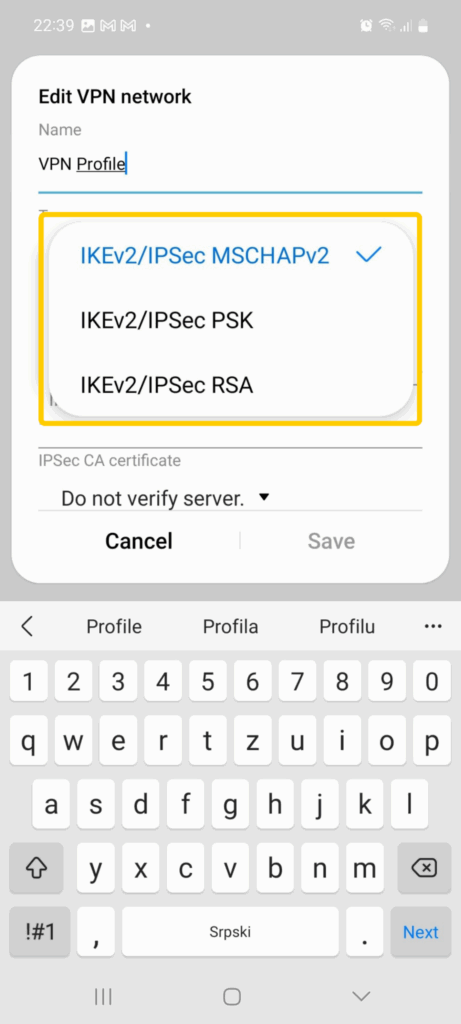
- Introduce la dirección del servidor y cualquier otro dato adicional, como una clave precompartida o un identificador IPSec. En el caso de CyberGhost VPN, encontrarás la dirección del servidor y los datos de inicio de sesión para la configuración manual en el panel de tu cuenta (Gestionar dispositivos > Instalación manual > Configurar dispositivo).
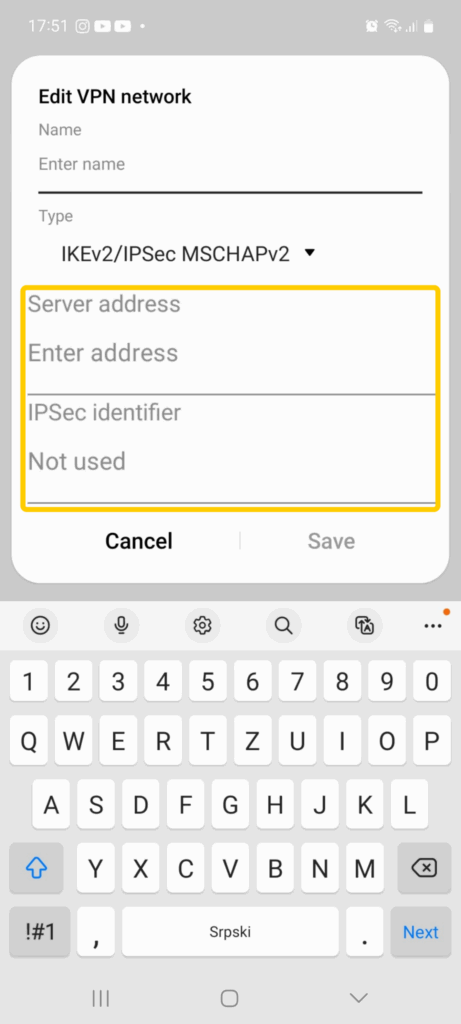
- En el campo del certificado IPSec CA (si aparece), deja la opción configurada en No verificar el servidor, a menos que tu proveedor de VPN te proporcione un certificado concreto para instalarlo. Después toca en Guardar.
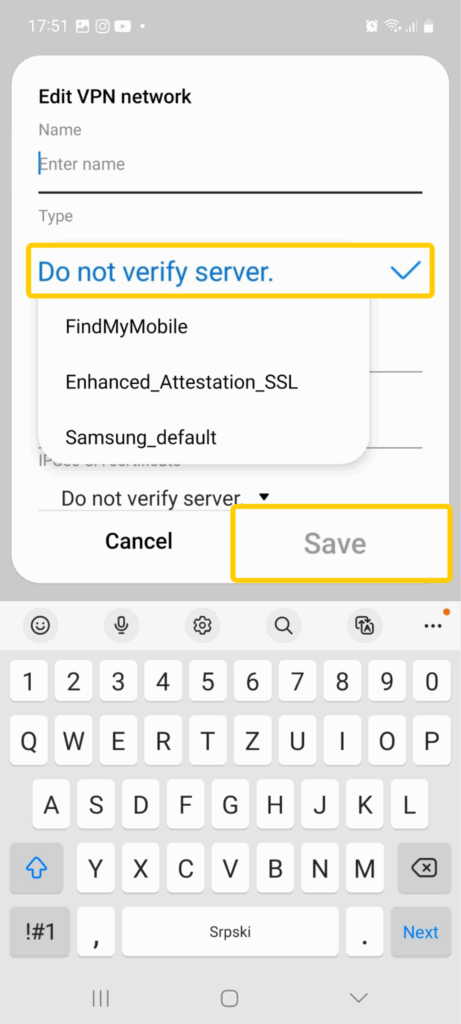
- Selecciona el perfil VPN que creaste y, a continuación, introduce tu nombre de usuario y contraseña para conectarte.
iOS
- Abre Ajustes y ve a General.
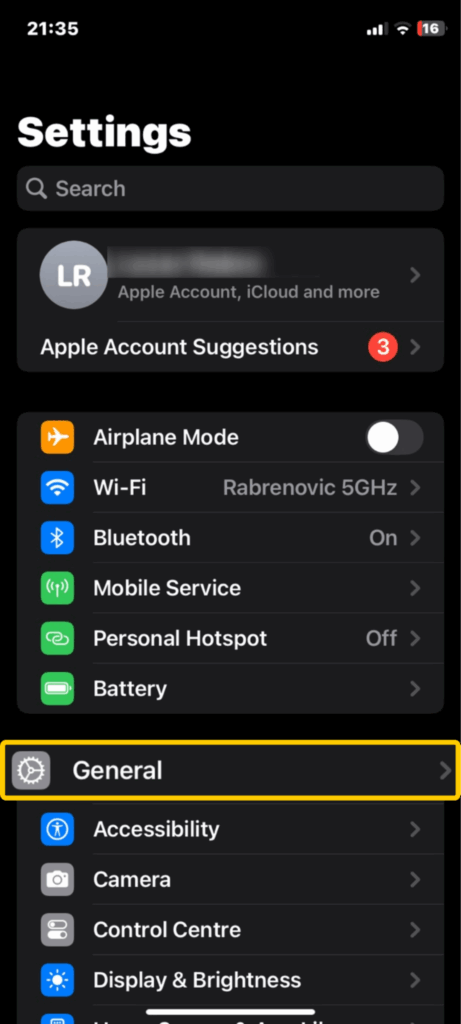
- Toca en VPN y gestión de dispositivo y después selecciona VPN.
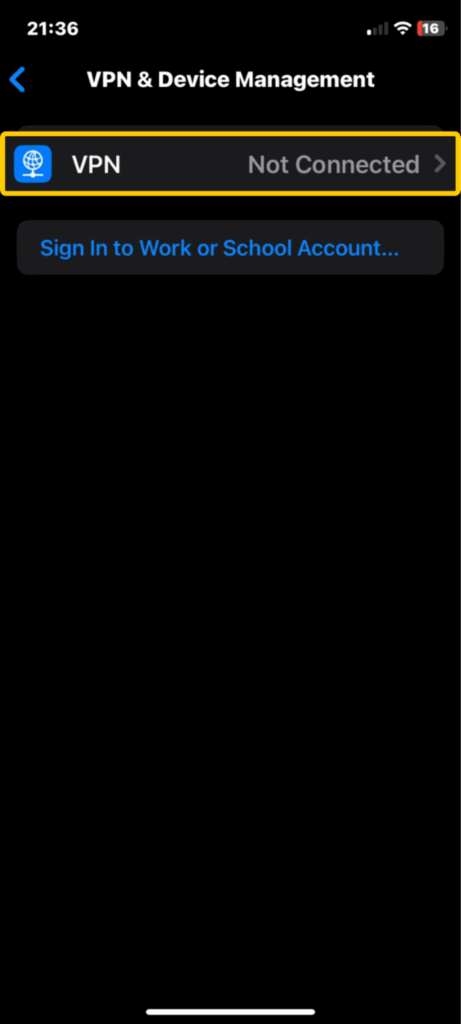
- Elige Añadir configuración de VPN.
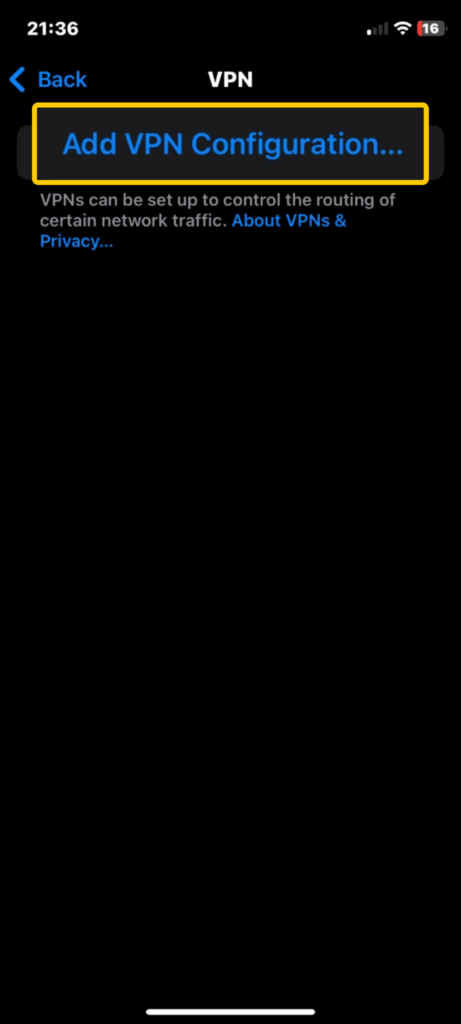
- En Tipo, selecciona IKEv2, IPSec o L2TP, dependiendo de lo que admita tu proveedor de VPN.
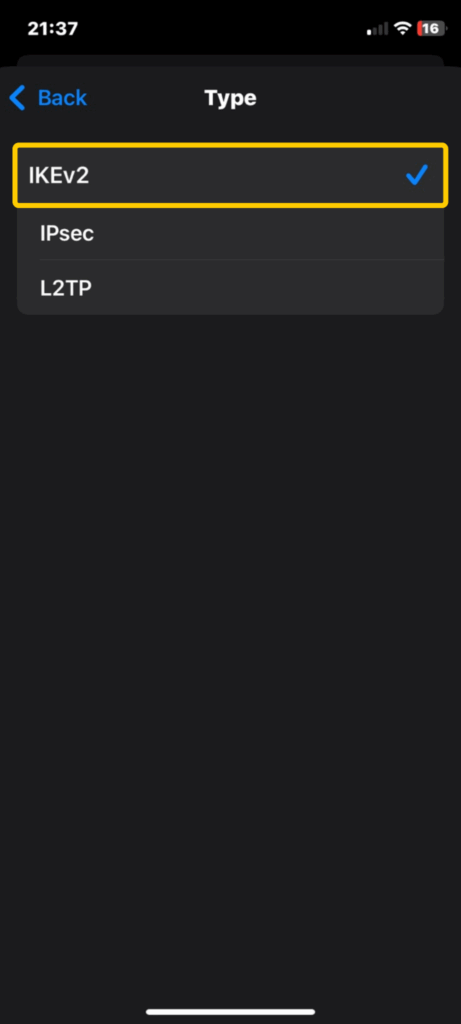
- Introduce los datos de tu proveedor de VPN, como la dirección del servidor, el ID remoto y las credenciales de autenticación (nombre de usuario y contraseña).
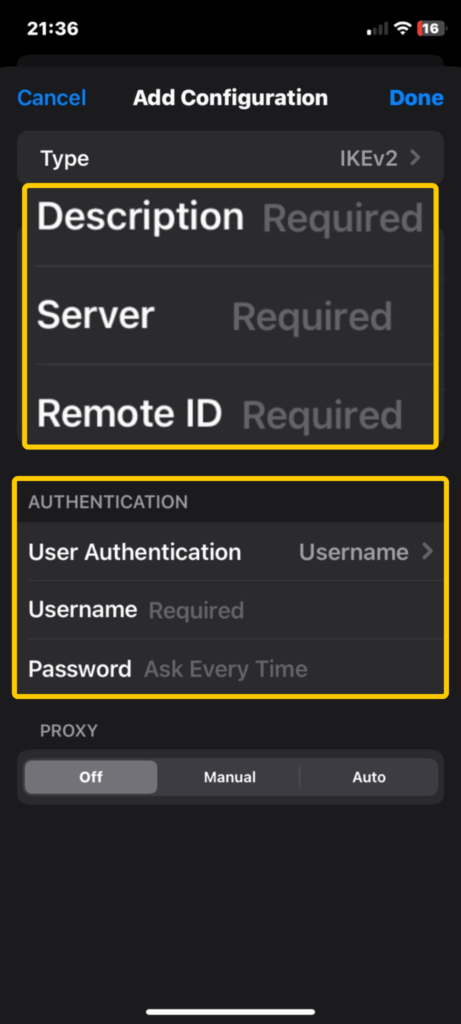
- Toca en Hecho para guardar la configuración.
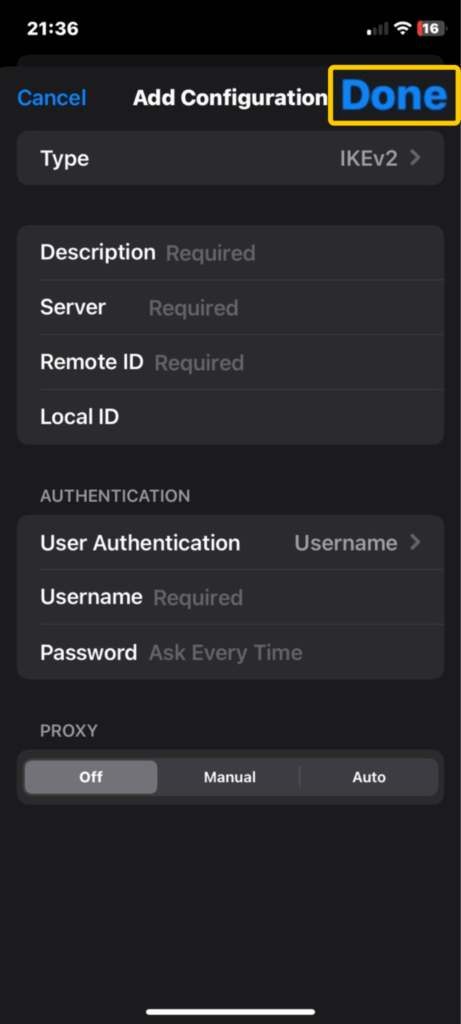
- Regresa a la pantalla de la VPN y mueve el botón para conectarte a tu nuevo perfil de VPN.
Cómo usar una VPN en un punto de acceso móvil:
Cuando usas una VPN y conviertes tu teléfono en un punto de acceso móvil, la VPN solo protege el tráfico que discurre por el teléfono. El tráfico del punto de acceso procedente de los dispositivos conectados pasa a través de tu conexión de datos móviles abiertos, no a través del túnel VPN. Normalmente, los datos móviles son más seguros que las redes wifi públicas porque los primeros cifran los datos entre tu dispositivo y la torre de telefonía, por lo que no son fácilmente interceptables por atacantes presentes en las cercanías.
Sin embargo, tu proveedor de telefonía móvil puede registrar tu actividad, estrangular tu velocidad y compartir datos con fines publicitarios y a petición del gobierno. Las apps y sitios web también continúan rastreando tu ubicación a través de tu dirección IP. Para asegurar los dispositivos conectados a tu punto de acceso móvil, tienes unas cuantas opciones:
- Instalar la app VPN en cada dispositivo para mantener cifrada toda tu navegación, así como las apps, mensajes y demás servicios.
- Usar un router o un dispositivo de punto de acceso compatible con la VPN para extender automáticamente el túnel VPN a todos los dispositivos conectados.
- Aprovechar la compatibilidad multidispositivo para proteger varios dispositivos a la vez. CyberGhost VPN permite hasta 7 conexiones simultáneas para que puedas activar la VPN en el teléfono, laptop y tablet sin depender del redireccionamiento del punto de acceso móvil.
- Evitar trucos avanzados como el rooting de un dispositivo Android. Este método puede forzar el tráfico del punto de acceso a través de una VPN, pero también puede invalidar la garantía y provocar inestabilidad en el dispositivo.
¿Android y iPhone cuentan con VPN integrada?
Android y iPhone no vienen con un servicio de VPN completo ya integrado, pero ambos sistemas proporcionan alternativas limitadas. Apple ofrece una funcionalidad de seguridad llamada Relay privado de iCloud, disponible en iPhone, iPad y Mac. Cifra el tráfico de Safari y lo dirige a través de dos relays de Internet para ocultar tu dirección IP a los sitios web y a tu ISP. El problema es que solo funciona en Safari y no cubre otras apps o servicios. Para una protección completa en todo tu dispositivo, sigues necesitando una app VPN dedicada.
En Android, Pixel 7 y posteriores, así como Pixel Tablet, incluyen una VPN integrada optimizada por Google sin coste adicional en determinadas regiones. A diferencia de una app VPN completa, no es tan flexible ni está tan ampliamente disponible, por lo que la mayoría de los usuarios de Android confían en apps de terceros para disfrutar de una protección completa.
Cómo arreglar problemas habituales de conexión de una VPN en dispositivos móviles.

Si tu VPN no se carga o no funciona correctamente en tu teléfono, prueba estas soluciones:
- Reinicia la app VPN: Cerrar y volver a abrir la app puede solucionar problemas temporales y actualizar la conexión. Esta suele ser la solución más rápida cuando la VPN deja de funcionar repentinamente.
- Reinicia tu iPhone: Al reiniciar el dispositivo, se restablecen los procesos en segundo plano que podrían estar interfiriendo con la VPN. También ayuda a limpiar la memoria y a eliminar los conflictos de red.
- Cambia de servidor: Elegir un servidor diferente puede solucionar problemas cuando el actual está saturado, está bloqueado por un sitio web o está caído temporalmente.
- Actualiza la app VPN: Instalar la versión más reciente te garantiza la corrección de errores, mejoras en la velocidad y compatibilidad con las últimas actualizaciones de Android o iOS.
- Limpia la caché de la app o los datos: Eliminar los archivos almacenados en la caché de los ajustes de tu teléfono puede resolver problemas de corrupción de datos y limpiar la app.
- Contacta con la asistencia al cliente: Ponte en contacto con tu proveedor de VPN para que te ayude con la resolución avanzada de problemas o para confirmar si se trata de una caída generalizada.
¿Por qué deberías usar una VPN en dispositivos móviles?
Una VPN mantiene tus dispositivos móviles seguros y privados, ya que cifra tu tráfico y oculta tu dirección IP. Te explicamos por qué esto es importante cuando estás conectado a Internet.
Protege tu identidad online
Cada vez que te conectas, tu dirección IP desvela datos sobre tu ubicación y actividad. Una VPN oculta tu IP real sustituyéndola por otra de su servidor, de forma que las páginas web y los ISP no puedan vincular tu navegación directamente contigo. Esto hace más difícil que otros puedan rastrear tus hábitos o construyan un perfil sobre ti.
Te mantiene conectado en redes restringidas.
Si estás de viaje o usas redes restringidas, es posible que algunas de tus apps o páginas favoritas no funcionen como es de esperar. Una VPN dirige tu tráfico a través de un servidor de tu país de origen, manteniendo accesibles servicios como las noticias, mensajería o redes sociales. También puede reducir las interrupciones cuando alternas entre diferentes redes, como el wifi del hotel, los puntos de acceso de los aeropuertos o los datos móviles.
Protege tus datos en redes wifi
Las redes wifi públicas no tienen seguridad adecuada, lo que podría facilitar que otras personas que están en la misma red intercepten tu tráfico. Una VPN crea un túnel cifrado que mantiene tus contraseñas, mensajes y datos personales a salvo de miradas indiscretas. También impide que los proveedores de Internet monitoreen tu actividad, dándote más privacidad en puntos de acceso compartidos.
Cómo elegir la mejor VPN para móviles
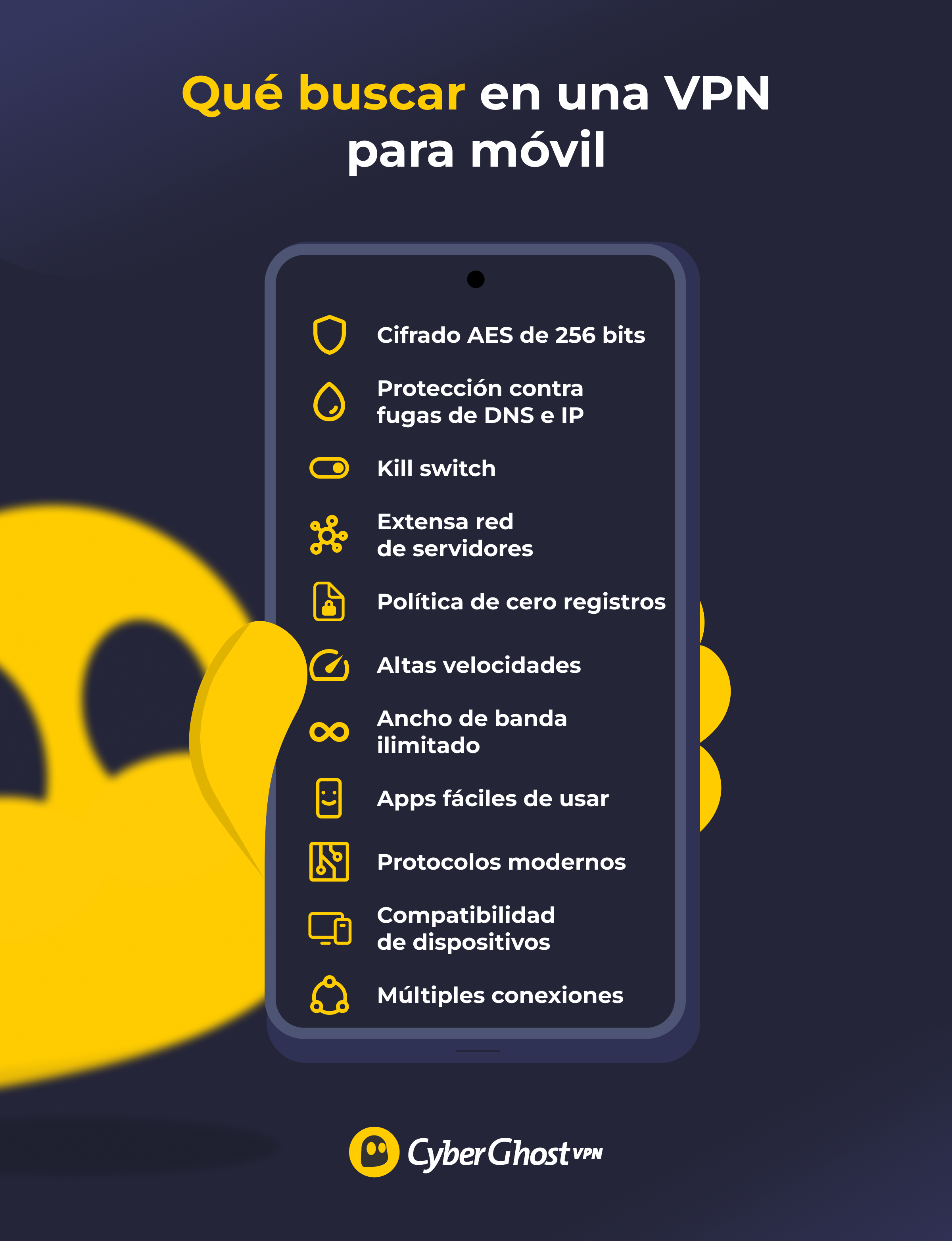
Con tantas VPN para dispositivos móviles en el mercado, elegir la adecuada puede parecer abrumador. La mejor manera de acotar la búsqueda es mirar si tienen las funciones que hacen que una VPN sea segura y fácil de usar. En concreto, busca:
-
- Cifrado AES de 256 bits: Distorsiona tus datos tan minuciosamente que se considera un cifrado casi infranqueable según los estándares actuales.
- Protección contra fugas: Impide que se filtre tu dirección IP real o tus peticiones de DNS para mantener oculta tu identidad.
- Kill switch: Bloquea el tráfico de Internet si se cae la VPN y te mantiene desconectado de Internet hasta que se restablezca la conexión para que tus datos no queden expuestos por accidente.
- Política de cero registros: Te asegura que tu proveedor de VPN no rastrea ni almacena tu actividad de navegación.
- Protocolos modernos: Usa WireGuard®, OpenVPN e IKEv2 para conexiones rápidas, una seguridad de confianza y mayor duración de la batería en dispositivos móviles.
- Extensa red de servidores: Ofrece conexiones cercanas para velocidades más rápidas y un desempeño más fluido cuando se usan datos móviles o cuando se cambia de red.
- Altas velocidades: Proporciona navegación, streaming, gaming y descargas fluidas sin lag ni ralentizaciones.
- Ancho de banda ilimitado: No limita tus datos para que puedas navegar, ver contenido en streaming y descargar tantos archivos como quieras.
- Compatibilidad de dispositivos: Admite conexiones VPN nativas para Android, iOS y más.
- Compatibilidad multidispositivo: Funciona en teléfonos, tablets y otros dispositivos al mismo tiempo con una sola cuenta.
- Apps fáciles de usar: Viene con una interfaz sencilla e intuitiva para que puedas conectarte rápidamente en cualquier lugar.
Mantén protegidos tus dispositivos móviles con CyberGhost VPN
Cuando estás conectado a Internet, necesitas una VPN que funcione tan fluidamente en tu teléfono como en el laptop y en otros dispositivos. Eso implica un potente cifrado, velocidades rápidas y una app que se conecta en segundos para que puedas navegar, ver contenido en streaming y más, estés donde estés.
Las apps para dispositivos móviles de CyberGhost VPN específicas para Android e iOS vienen con cifrado AES de 256 bits, un kill switch integrado, protección contra fugas de DNS e IP y acceso a miles de servidores de todo el mundo. Puedes conectar hasta 7 dispositivos a la vez con una sola cuenta para mantener protegidos tu teléfono, laptop y tablet. Y con nuestra garantía de reembolso de 45 días, puedes probar CyberGhost sin riesgo y experimentar personalmente la diferencia.
Preguntas frecuentes
¿Qué es una VPN y por qué debería usarla en mi dispositivo móvil?
Una VPN, o red privada virtual, es una herramienta de privacidad que cifra tu tráfico de Internet y lo dirige a través de un servidor seguro. También cambia tu dirección IP, lo que limita qué pueden conocer sobre tu identidad y ubicación las apps y sitios web que visitas. En dispositivos móviles, una VPN protege tus datos cuando usas redes wifi públicas, reduce el rastreo e impide que las apps y páginas web vinculen tu actividad contigo.
¿Cómo instalo una VPN en mi teléfono Android?
Para instalar una VPN en Android, ve a Google Play Store y descarga la app CyberGhost VPN. Abre la app y toca en Aceptar y continuar para aceptar la política de privacidad. A continuación, suscríbete si eres nuevo o toca en ¿Usuario existente? para iniciar sesión. Una vez iniciada la sesión, toca en el botón grande de encendido que hay en la pantalla principal para conectarte. A partir de ese momento, tu tráfico de Internet está cifrado y es dirigido a través del servidor seleccionado. También es posible hacer una instalación manual a través de los ajustes del sistema, pero usar la app es más rápido y sencillo para la mayoría de la gente.
¿Cómo puedo instalar una VPN en un iPhone?
Para instalar una VPN en iPhone, descarga la app CyberGhost VPN de la App Store y ábrela. Selecciona Aceptar y continuar para aceptar la política de privacidad y después suscríbete o inicia sesión si ya tienes cuenta. Cuando la app te pida añadir una configuración de VPN, elige Permitir. Pulsa el botón de encendido para conectarte y, cuando la VPN esté funcionando, aparecerá un icono de VPN en la barra de estado.
¿Necesito una suscripción de pago para usar una VPN en dispositivos móviles?
No es necesario tener una suscripción de pago, ya que algunas VPN ofrecen versiones gratuitas. Sin embargo, las VPN gratis suelen tener algunas restricciones, como límites de datos, menos servidores, velocidades más lentas o prácticas de privacidad más relajadas. Normalmente, las suscripciones de pago te proporcionan conexiones más rápidas y fiables, así como una protección general más robusta, algo especialmente importante cuando usas redes wifi públicas o datos móviles. CyberGhost VPN incluye cifrado AES de 256 bits, una política de cero registros, una intuitiva app para dispositivos móviles y una garantía de reembolso de 45 días para que puedas probarla sin riesgo.
¿Puedo usar la misma cuenta de VPN en varios dispositivos?
Normalmente puedes usar la misma cuenta de VPN en varios dispositivos, pero depende del proveedor. Las VPN gratis suelen restringirlo, mientras que muchas VPN de pago permiten conexiones simultáneas. CyberGhost VPN te permite conectar hasta 7 dispositivos a la vez con una sola suscripción. Esto significa que puedes dejar la VPN funcionando en el teléfono, la tablet, el laptop y otros dispositivos al mismo tiempo, sin tener que cerrar sesión ni desconectarte.
¿Una VPN puede ralentizar mi conexión móvil a Internet?
Una VPN puede ralentizar ligeramente tu conexión móvil a Internet, ya que el cifrado y direccionado del tráfico a través de un servidor remoto puede añadir una sobrecarga. CyberGhost VPN está diseñada para minimizar este problema con una amplia red de servidores y protocolos modernos que mantienen las conexiones rápidas y fiables. En la mayoría de los casos no se nota ningún cambio de velocidad, por lo que puedes navegar, reproducir contenido en streaming y usar aplicaciones en tu teléfono sin interrupciones.
¿Es seguro usar una VPN gratis en dispositivos móviles?
Con frecuencia, las VPN gratis vienen con contrapartidas. Algunas pueden registrar tu actividad, mostrarte anuncios o incluso compartir tus datos con terceros. Aunque no todos los servicios gratuitos son peligrosos, la mayoría no están diseñados para una protección a largo plazo. Para mantener una privacidad constante en el móvil, es más seguro elegir una VPN de pago que sea de confianza y tenga un cifrado potente, además de una estricta política de cero registros.
¿Puedo elegir a qué país se conecta mi VPN móvil?
Sí, la mayoría de las VPN te permiten elegir una ciudad o país concreto al que conectarte. Para hacerlo, tendrás que abrir una lista de servidores en la app VPN de tu dispositivo móvil y tocar en la ubicación que te gustaría usar. Como alternativa, muchas VPN pueden encontrar automáticamente la conexión más rápida para ti, por lo que no tendrás que preocuparte por caídas perceptibles de velocidad.
¿Cómo sé si la VPN de mi dispositivo móvil está funcionando?
La mayoría de las apps VPN muestran un botón grande de encendido que se ilumina cuando estás conectado. CyberGhost VPN muestra en la app el estado de tu red, la ubicación del servidor, la dirección IP y el protocolo. También puedes hacer la búsqueda rápida “Cuál es mi IP” en tu navegador. Si el resultado muestra una dirección IP diferente de la habitual, tu VPN está funcionando.
¿Una VPN me protege cuando uso una red wifi pública en mi móvil?
Sí. Una VPN cifra tus datos, incluso cuando usas una red wifi pública. Esto ayuda a impedir que otros usuarios de la misma red intercepten tu tráfico y reduce el riesgo de que alguien vea tu actividad o te robe información confidencial.
¿Cuánto cuesta una VPN para el teléfono?
Los precios para las VPN destinadas a dispositivos móviles varían dependiendo del proveedor y la duración de la suscripción. En general, las suscripciones más largas tienen cuotas mensuales más bajas que los planes a corto plazo, y además muchos proveedores ofrecen opciones flexibles que se adaptan a diferentes presupuestos. CyberGhost VPN ofrece varios niveles de suscripción e incluye una garantía de reembolso de 45 días en los planes de larga duración para que puedas probarla con total confianza.
¿Debería dejar mi VPN activada todo el tiempo en el teléfono?
No siempre es necesario que dejes la VPN activada, pero normalmente es buena idea hacerlo. Si la dejas activada, te aseguras de que tu tráfico se mantiene cifrado mientras te mueves por diferentes redes, como datos móviles, wifi del aeropuerto o puntos de acceso de hoteles. Esto también mantiene la coherencia de tu dirección IP, lo que limita la capacidad de los sitios web y las apps para rastrearte.
Sin embargo, la práctica tiene algún pequeño inconveniente. Una VPN puede gastar una cantidad adicional de batería porque funciona en segundo plano y hay personas que prefieren desactivarla cuando están en una red wifi doméstica de confianza para ahorrar energía. De todos modos, si quieres una protección continua frente al rastreo, la recopilación de datos y los riesgos de Internet, tener la VPN activada todo el tiempo es la opción más segura.
¿Puedo usar una VPN gratis en dispositivos móviles?
Sí, puedes usar una VPN gratis en móviles, pero estos servicios tienden a ser mejores para un uso a corto plazo o para navegar solo de vez en cuando. Algunas VPN gratis imponen límites de datos, muestran anuncios o restringen tu acceso a servidores, todo lo cual puede provocar que tu conexión sea más lenta y menos fiable. Además, es posible que no tengan herramientas avanzadas de privacidad y asistencia al cliente. Por el contrario, las VPN de pago ofrecen redes más grandes de servidores, funciones de seguridad más robustas y conexiones estables. Con estrictas políticas de cero registros y soporte técnico especializado, son una opción más fiable para la protección diaria.


Dejar un comentario